시놀로지 나스를 영화 목적으로 활용하시는 분들이 매우 많은 것으로 알고 있는데요. 모든 영화 마니아들은 내 영화 서버가 넷플릭스, 왓챠처럼 포스터와 제목 등 관련 정보가 일목요연하게 정리가 되어있는 모습을 꿈꾸고 있을 것입니다. 시놀로지 나스의 비디오 스테이션도 물론 이 기능을 보유하고 있습니다만, 최근 OTT 플랫폼들이 워낙 많아지기도 했고 비디오 스테이션이 아직은 TV 앱 형식을 지원하지 않다 보니 그 활용은 활발하지 않은듯 합니다. 오히려 대체제로 PLEX라는TV에서도 지원되는 앱을 많이 이용하시는 것으로 알고 있는데 시놀로지 NAS를 연동해주는 것에는 매우 뛰어나지만 리소스를 과하게 소모한다는 점과 최근 불필요한 기능들이 자꾸 딸려 들어와서 이 역시 예전보다 각광받지 못하고 있는 것이 사실입니다.

필자는 비디오 스테이션을 매우 잘 활용하는 편입니다. TV에서는 별도의 앱으로 구동되진 않더라도 NAS 서버를 불러와서 영화를 감상하는 편이며 모바일이나 외부에서는 DS Video로 아주 잘 활용하고 있습니다. 그래서 오늘은 시놀로지 비디오 스테이션에 영화 정보를 가장 간편하고 효율적으로 연동하는 방법을 소개해볼까 합니다.
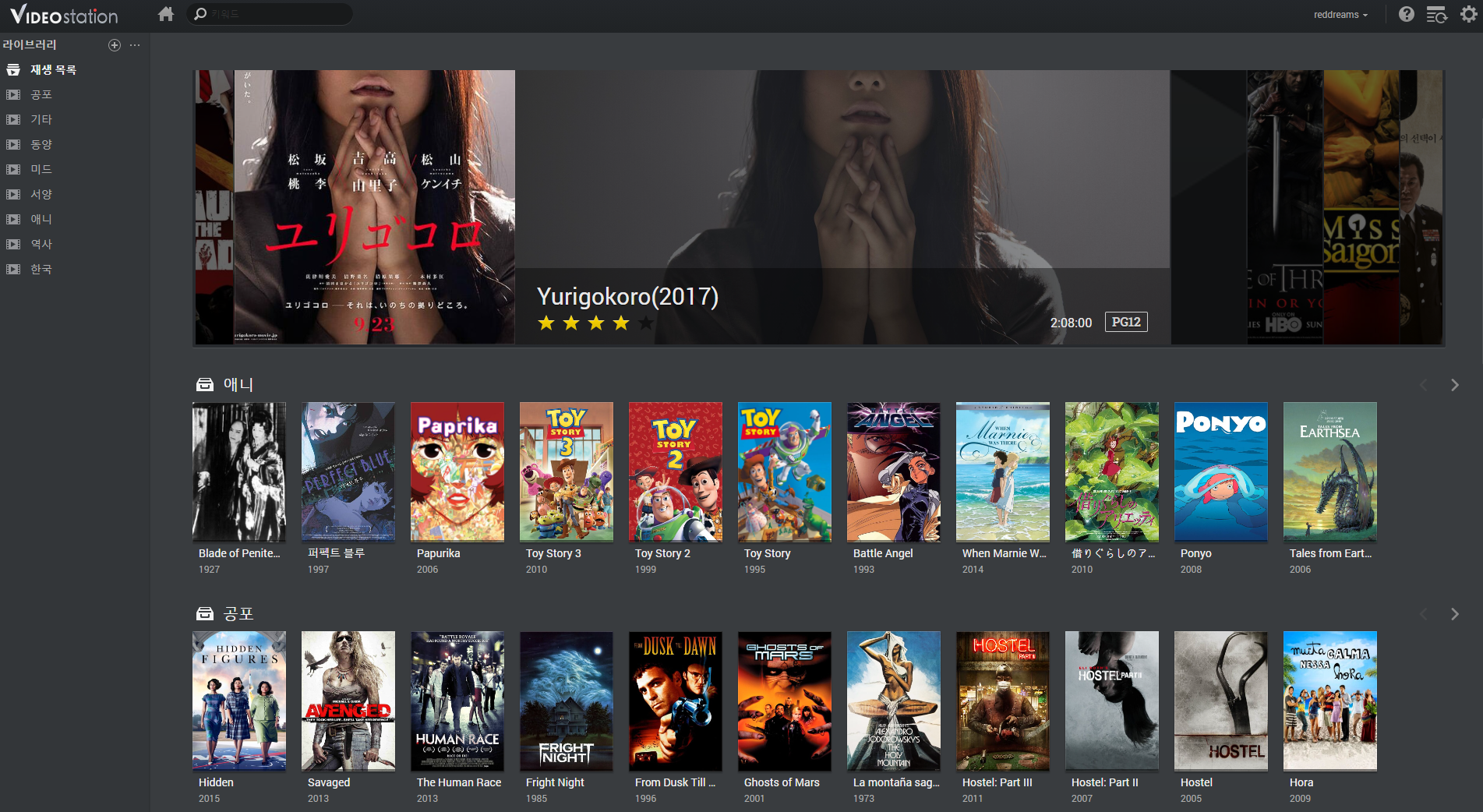
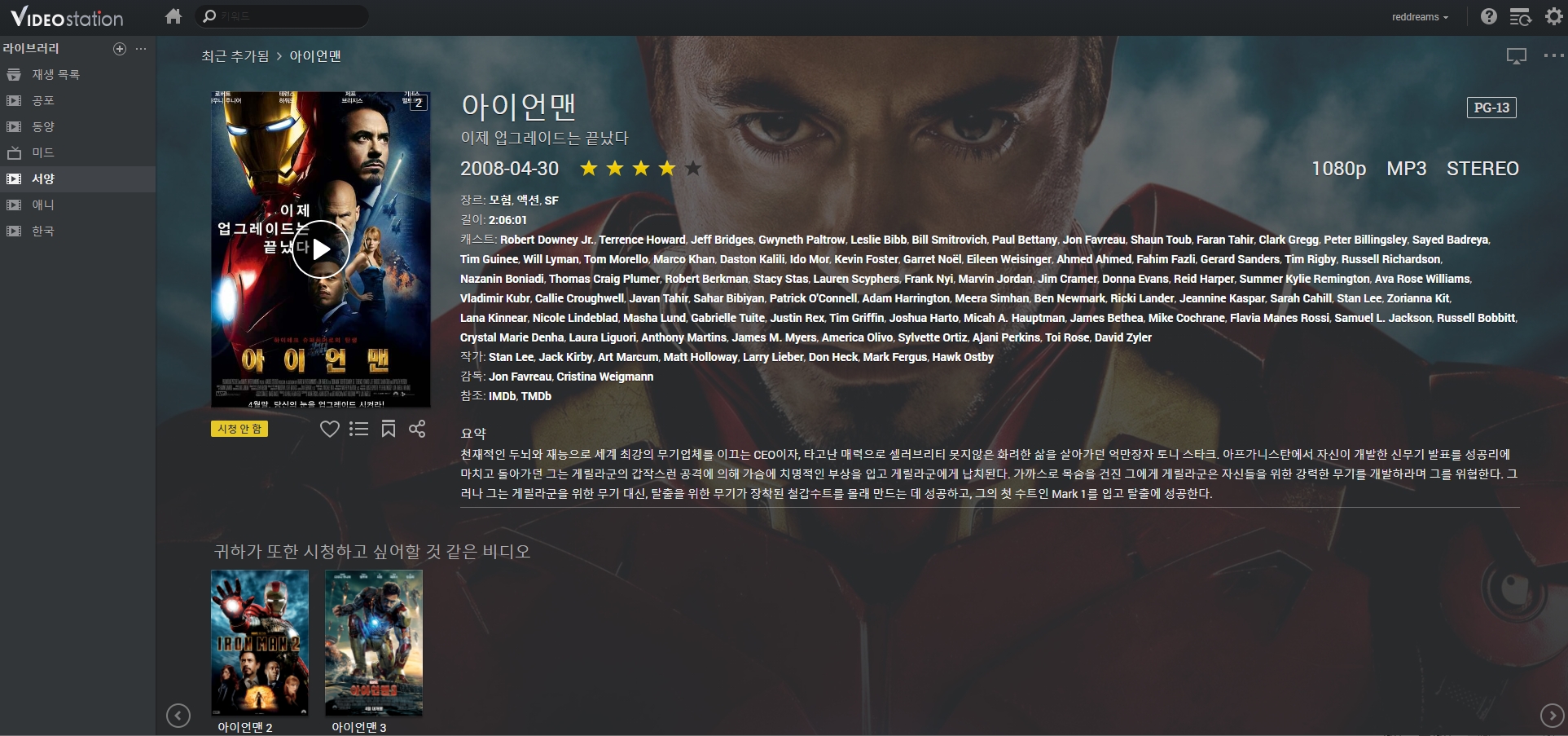
필자는 시놀로지 나스로 영화와 음악을 나름대로 헤비 하게 활용하는 유저에 속합니다. 흔히 명작이라 불리는 영화들은 물론 제가 좋아하는 장르와 한번 더 보고 싶은 영화는 반드시 수집해서 NAS에 등록을 해놓게 되는데요. 아래와 같이 장르별, 권역별로 잘 폴더링해서 영화 파일을 세팅해두었습니다.
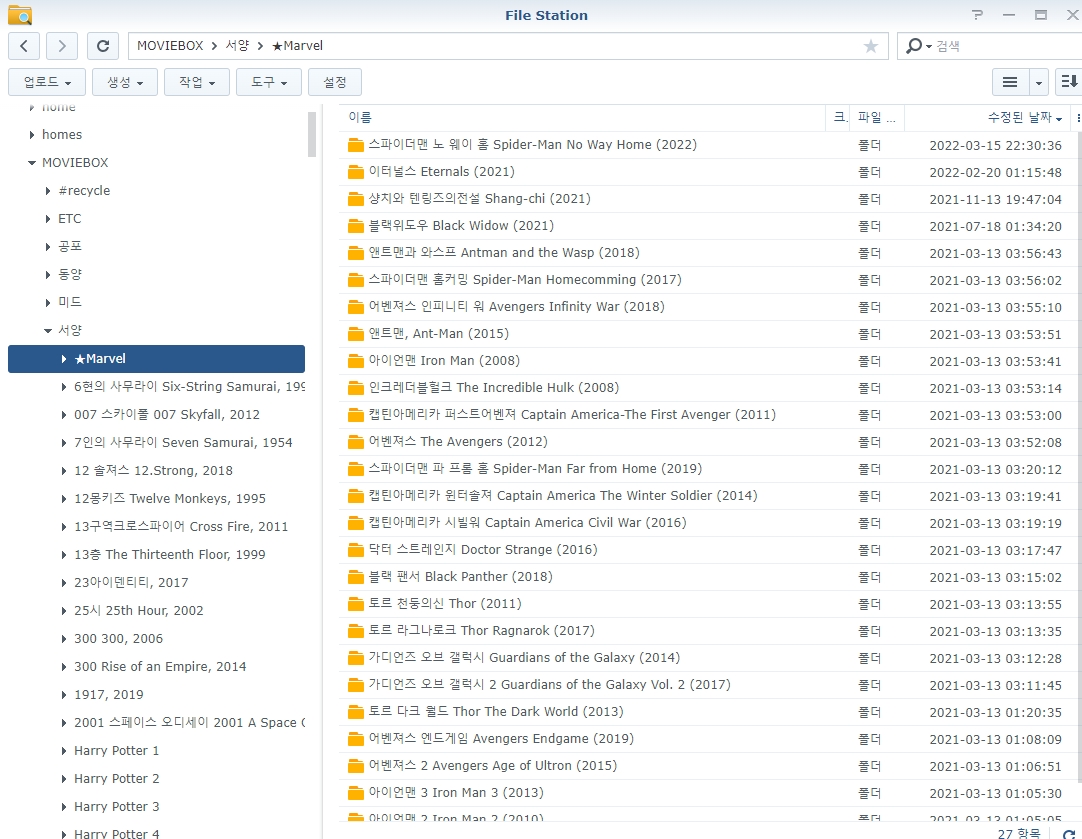
그런데 비디오 스테이션을 열어보니 아래와 같이 많은 영화들이 포스터는 커녕 영화 정보를 제대로 불러오지 못하고 있습니다. 이렇게 되면 보통의 경우 영화 폴더와 파일명을 수정해보거나, 아니면 직접 비디오 스테이션에서 영화 정보를 하나하나 검색해서 매칭 시키거나 직접 등록시키게 되는데요. 이 작업은 영화가 한두 개 정도면 괜찮지만 수백 개, 수만 개의 영화를 관리해야 할 땐 어지간히 귀찮은 일이 아닐 수 없습니다.

해결방법은 매우 간편합니다. 시놀로지 나스의 비디오 스테이션에서 자동으로 연동해주는 DB사이트에서 api코드만 따와주면 됩니다. 먼저 themoviedb 사이트에 접속합니다.
The Movie Database (TMDB)
Welcome. Millions of movies, TV shows and people to discover. Explore now.
www.themoviedb.org
TMDB는 글로벌 영화 DB 서비스로 한글 언어 서비스를 지원해서 누구라도 어려움 없이 볼 수 있습니다. 아래 사이트에 접속해서 먼저 이메일을 통해 회원가입을 합니다.

회원가입이 완료되면 우측의 설정 아이콘을 클릭한 후 좌하단 API를 누르고 중앙에 'API 키'라는 값이 보입니다. 이 값을 복사해줍니다. 이로서 TMDB의 영화 데이터를 연동할 모든 준비가 끝났습니다.

이제 비디오 스테이션으로 접속해서 설정 메뉴를 클릭한 후 고급 > 비디오 정보 자동 검색 > '정보검색에 The Movie Database 활성화'를 클릭한 후 아까 복사해둔 API 키를 입력합니다. 입력 후 '연결 테스트'를 누르면 계정이 올바른 상태라면 '연결 성공'이라고 뜰 것입니다.

자 한번 확인해볼까요? 필자가 최근에 NAS에 다운로드 받아놓은 2개의 영화입니다. '앰뷸런스'와 '더배트맨' 나름대로 한글 타이틀과 영문 타이틀도 잘 입력했다고 했는데 비디오 스테이션에서는 아무런 정보도 매칭 되지 않네요 ㅠㅠ


자 이제 오늘부터는 TMBD에 등록된 영화의 DB가 자동으로 연동된다고 했죠? 그렇다면 지금 등록해놓은 폴더와 파일명이 TMBD에 등록되어 있지 않은 정보로 저장되어있을 가능성이 매우 높습니다. 제목(띄어쓰기 포함)과 출시년도를 TMDB에서 보이는 대로 다시 한번 수정을 해보았습니다. (필자는 한글 제목, 영문 제목, 괄호 속 출시연도 순으로 입력을 해놓습니다.)


짜잔. 비디오 스테이션에 다시 접속하니 다음과 같이 2개의 영화의 정보가 완벽하게 자동으로 매칭이 된 것을 볼 수 있습니다.


이로써 NAS에 저장되어 있는 수천 개의 영화들이 거의 대부분 완벽하게 영화 정보를 가져올 수 있게 되었습니다.

비디오스테이션은 앞서 말씀드린 것처럼 집에서는 그냥 TV에서 NAS 서버로 직접 접속해서 감상하는 편이고, PC에서는 네트워크드라이브로 활용하기 때문에 실제 앱을 실행할 일은 거의 없습니다. 하지만 모바일 버전 DS Video라면 이야기가 달라지게 됩니다. 집안은 물론, 집 밖에서도 스마트폰으로, 패드로, TV 캐스팅 또는 미러링으로 언제어디서나 넷플릭스 못지않은 서비스를 자랑할 수 있기 때문이죠.




참고로, TMDB 등에도 정보가 없는 영화파일이 있을 수가 있는데요. 이 경우에는 수동으로 관련 정보를 입력하지 않고서는 완벽하게 메타데이터 연동은 불가능합니다. 그래서 필자는 굳이 이 정보를 다 등록하진 않지만 그래도 최소한 썸네일 정도는 보여주었으면 좋겠다 생각해서 해당 폴더에 cover.jpg 파일로 포스터를 올려둡니다. 이 경우 비디오 스테이션에서는 자동으로 포스터로 노출을 시켜주므로 최소한 비디오 스테이션 앱 화면에서 누락된 포스터는 보이지 않을 것입니다. 오늘 소개해드린 정보가 많은 도움 되셨길 바라며 다음에 더 유익한 시놀로지 NAS 정보로 찾아뵙겠습니다.
<연관글>
▶ 레이드라이브(raidrive)로 외부에서 시놀로지NAS 접속하는 방법
▶시놀로지나스 Audio Station 가사 플러그인 설치하기
'▶ Special > ○ 시놀로지(Synology)' 카테고리의 다른 글
| PLEX 미디어 서버, 시놀로지 나스 DSM 7 버전 업데이트 방법 (0) | 2022.06.29 |
|---|---|
| 시놀로지(Synology) 나스 DSM 7 업데이트, 뭐가 달라졌을까? (0) | 2022.06.17 |
| 시놀로지나스 Audio Station 가사 플러그인 설치하기 (8) | 2022.05.04 |
| 시놀로지나스 전송속도 226MB/s로 올리는 법(SMB 멀티채널) (17) | 2021.03.24 |
| 레이드라이브(raidrive)로 외부에서 시놀로지NAS 접속하는 방법 (17) | 2021.03.12 |




댓글